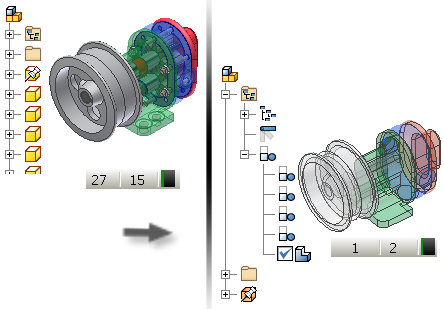
- (Volitelné) Vypočítejte hmotové vlastnosti sestavy, které chcete zahrnout do nahrazení.
- (Volitelné) Vytvořte reprezentaci zobrazení nebo úrovně detailů, která obsahuje pouze požadované komponenty.
- (Volitelné) Aktivujte reprezentaci.
- Příkaz Nahrazení obalem je dostupný prostřednictvím tří přístupových bodů:
- karta Sestavení
 panel Komponenta,
panel Komponenta,
- kliknutí pravým tlačítkem na uzel prohlížeče Úroveň detailů a následné kliknutí na možnost Obal na plovoucím panelu Nová náhrada,
- karta Prostředí
 Obsah BIM
Obsah BIM  panel Zjednodušit.
panel Zjednodušit.
Prostřednictvím jednoho z výše uvedených přístupových bodů spusťte příkaz Nahrazení obalem.
- karta Sestavení
- V dialogovém okně Obal je aktivní karta Komponenty.
- V části Reprezentace vyberte, aby byly použity možnosti Zobrazení návrhu, Poloha a Úroveň detailů. Pokud chcete, aby komponenta obalu zůstala asociována s používaným zobrazením návrhu, zaškrtněte příslušné políčko.
Poznámka: Reprezentace můžete během procesu vytváření měnit – zobrazení se bude aktualizovat, aby vybranou reprezentaci představovalo. Vzhledem k tomu, že změna reprezentace funguje jako náhled v reálném čase, bude se obsah modelu podle reprezentace měnit. Kliknutím na tlačítko Storno změnu nevrátíte. Požadovanou reprezentaci je nutné určit před zavřením dialogu.
- V části Odebrat součásti zaškrtněte v případě potřeby možnost Odebírat součásti podle velikosti a určete vzdálenost diagonály ohraničujícího kvádru komponenty jako kritérium filtrování. Součásti s menšími nebo stejnými rozměry budou odebrány.
Poznámka: Po zadání hodnoty se scéna automaticky aktualizuje.
- V části Zahrnout komponenty klikněte na možnost Vybrat k vyloučení a v grafické oblasti vyberte komponenty, které do součásti obalu nemají být zahrnuty.
- Ve výchozím nastavení je aktivním zobrazením možnost
 Zobrazit zahrnuté. Všechny komponenty jsou v zobrazení nové součásti zahrnuty. Pokud zobrazení změníte na možnost
Zobrazit zahrnuté. Všechny komponenty jsou v zobrazení nové součásti zahrnuty. Pokud zobrazení změníte na možnost  Zobrazit vyloučené, uvidíte součásti, které jste se rozhodli nezahrnout. Při správě procesu výběru vám může pomoci přepínání zobrazení.
Zobrazit vyloučené, uvidíte součásti, které jste se rozhodli nezahrnout. Při správě procesu výběru vám může pomoci přepínání zobrazení.
- Pomocí priority Výběr vyberte
 Součásti (výchozí) nebo
Součásti (výchozí) nebo  Komponenty (součásti nebo sestavy).
Komponenty (součásti nebo sestavy).
- Pokud chcete vybrat všechny výskyty jedné součásti ve výběru, zaškrtněte políčko
 Všechny výskyty.
Všechny výskyty.
Poznámka: Když přepnete mezi zobrazením Zobrazit zahrnuté a Zobrazit vyloučené, popisky dialogu se aktualizují tak, aby se zobrazil kontext, a zobrazení se aktualizuje tak, aby odpovídalo podmíněnému stavu. - Ve výchozím nastavení je aktivním zobrazením možnost
- Kliknutím na kartu Prvky zobrazíte možnosti odebrání prvků těles, které vám pomohou zjednodušit výsledek.
- V části Odebrat prvky určete typy prvků (Díry, Kapsy, Zaoblení nebo Zkosení), které chcete odebrat ze součásti obalu. U každého typu prvku můžete vybrat jednu z možností:
 Žádné – nebudou odebrány žádné prvky daného typu.
Žádné – nebudou odebrány žádné prvky daného typu.
 Vše – budou odebrány všechny prvky daného typu.
Vše – budou odebrány všechny prvky daného typu.
 Odebrat podle rozsahu – platí pro všechny prvky daného typu. Ty, které jsou ve vámi zadaném rozsahu, budou odebrány. Během procesů vytváření a úprav můžete změnit hodnotu, znovu detekovat prvky a změnit výsledek.
Odebrat podle rozsahu – platí pro všechny prvky daného typu. Ty, které jsou ve vámi zadaném rozsahu, budou odebrány. Během procesů vytváření a úprav můžete změnit hodnotu, znovu detekovat prvky a změnit výsledek.
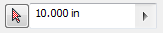 Vyberte prvek pomocí nástroje Vybrat. Prvek bude vyhodnocen a extrahuje se maximální vstupní hodnota. Vyberou se všechny podobné prvky, které jsou menší nebo rovny maximální hodnotě.
Vyberte prvek pomocí nástroje Vybrat. Prvek bude vyhodnocen a extrahuje se maximální vstupní hodnota. Vyberou se všechny podobné prvky, které jsou menší nebo rovny maximální hodnotě.
- Kliknutím na možnost Detekovat prvky zvýrazníte všechny vybrané typy prvků, které vyhovují kritériím.
- Klikněte na možnost Zachovat prvky a poté klikněte na zvýrazněné prvky, které nechcete odebrat. Pokud kliknete na možnost Detekovat prvky, bude nutné, abyste obnovili své výběry. Prvky přidaných komponent nejsou automaticky vybrány.
- Klikněte na kartu Vytvořit.
- Určete název součásti, pokud se liší od výchozího, typ šablony, umístění souboru a strukturu rozpisky, která se má použít.
- V oblasti Styl vyberte jednu z následujících možností:
- Chcete-li vytvořit těleso, které mezi rovinnými plochami neobsahuje žádné viditelné hrany, vyberte možnost
 Jediné objemové těleso slučující švy mezi rovinnými plochami.
Jediné objemové těleso slučující švy mezi rovinnými plochami.
- Chcete-li vytvořit samostatné těleso s viditelnými hranami mezi rovinnými plochami, vyberte možnost
 Objemové těleso mezi rovinnými plochami ponechává švy.
Objemové těleso mezi rovinnými plochami ponechává švy.
- Zvolením možnosti
 Ponechávat každé těleso jako objemové těleso vytvořte součást s více tělesy uchovávající jedinečné těleso pro každou součást v sestavě.
Ponechávat každé těleso jako objemové těleso vytvořte součást s více tělesy uchovávající jedinečné těleso pro každou součást v sestavě.
- Chcete-li vytvořit povrchové složeninu tělesa, vyberte možnost
 Jedený kompozitní prvek (výchozí). Tato možnost zaručuje nejkratší dobu výpočtu a vytváří na disku nejmenší možný soubor.
Jedený kompozitní prvek (výchozí). Tato možnost zaručuje nejkratší dobu výpočtu a vytváří na disku nejmenší možný soubor.
- Chcete-li vytvořit těleso, které mezi rovinnými plochami neobsahuje žádné viditelné hrany, vyberte možnost
- V části Další nastavení určete možnosti:
- Přerušit spojení – slouží k trvalému vypnutí aktualizací a odebrání asociativity mezi nadřazenou sestavou a součástí obalu.
- Přejmenovat komponenty – slouží k nahrazení názvů nebo čísel součástí generickými hodnotami, například Part1 nebo Srf1.
- Pomocí možnosti Použít přepsání barev ze zdrojové komponenty lze propojit barvu základní komponenty s cílovou součástí. Pokud toto políčko není zaškrtnuto, bude nastaven výchozí vzhled cílové součásti.
- Při selhání booleovské operace vytvořit nezávislá tělesa – slouží k vytvoření součásti s více tělesy v případě, že se kvůli jedné z možností stylu jednoho tělesa nezdaří booleovská operace.
Poznámka: Po odebrání malých ploch je možné vytvořit mezery. Jsou-li přítomny mezery, bude výsledkem nemnohostranné těleso.
- Vyplnit všechna vnitřní prázdna – výběrem této možnosti vyplníte všechny vnitřní duté skořepiny v obalové součásti pevného tělesa.
- Odebrat vnitřní součásti – tato možnost je ve výchozím nastavení zaškrtnuta. Model je v aplikaci Inventor zkoumán ze čtrnácti standardních směrů (šesti ortografických a osmi izometrických), aby se určil stav viditelnosti součástí. Součásti jevící se jako neviditelné jsou odebrány.
- Kliknutím na tlačítko OK dokončíte příkaz a vytvoříte náhradu. Pokud jsou fyzikální vlastnosti aktuální a aktivní úroveň detailů není nastavena na možnost Hlavní, zobrazí se výzva ke kopírování fyzikálních vlastností hlavní nebo aktivní úrovně detailů a až poté bude možné pokračovat.